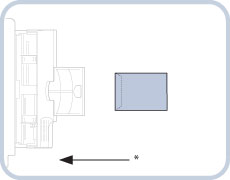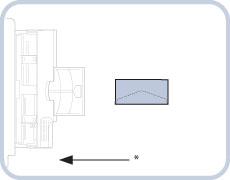Ladda kuvert i Stack Bypass-C
Om du vill ladda kuvert i Stack Bypass-C följer du anvisningarna nedan för att förhindra att kuverten skrynklas.
För information om hur du använder Stack Bypass-C, se "Fylla på papper i Stack Bypass-C."
1.
Ladda kuvert i Stack Bypass-C.
Se till att höjden på pappersbunten inte överstiger höjdmarkeringen ( ).
).
 ).
).Obs! |
Den sida som ligger uppåt när du laddar papper i Stack Bypass-C är den sida som utskriften görs på. För information om tillgängliga papper, se "Tillåtet pappersmaterial." Om papperet är skrynkligt när du använder Stack Bypass-C kan pappersstopp uppstå. Därför bör du jämna ut papperet enligt diagrammet innan du laddar det i Stack Bypass-C. 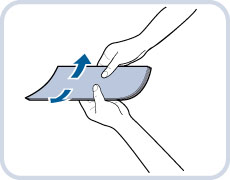 Om du vill kopiera eller skriva ut på baksidan av förtryckt papper, jämnar du ut böjningen och laddar det förtryckta papperet med framsidan uppåt i Stack Bypass-C. Om du vill kopiera eller skriva ut på baksidan av förtryckt papper med samma riktning som för den förtryckta sidan, placerar du papperet så som visas på bilden nedan. 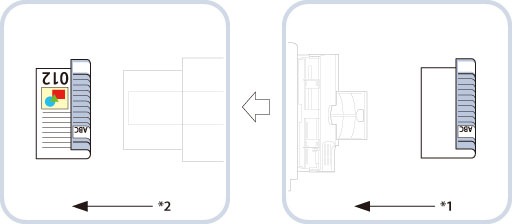 *1 Matningsriktning *2 Utmatningsriktning |
Ta fem kuvert, skilj på dem enligt bilden och placera dem i en bunt.
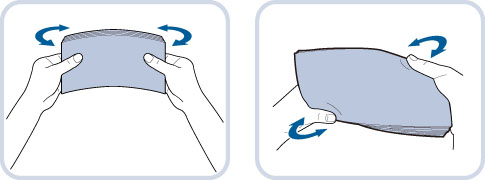
Upprepa detta steg fem gånger för varje sats med fem kuvert.
VIKTIGT! |
Om kuvert inte riktas in prydligt innan de fylls på, kan problem med pappersmatningen eller pappersstopp inträffa. Åtgärda eventuella skrynklor och böjningar innan du fyller på kuverten. |
Placera kuverten på en ren och jämn yta och släta ut dem genom att trycka på dem runt om med handen, i pilarnas riktning.
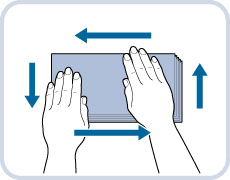
Upprepa detta steg fem gånger för varje sats med fem kuvert.
Obs! |
Vi rekommenderar att du avlägsnar skynklingen med något hårt som en linjal eller en penna. |
Håll ned kuvertets fyra hörn ordentligt så att de och de slutna eller limmade delarna förblir platta.
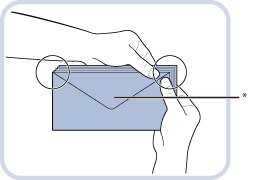
* Flik
VIKTIGT! |
Om du använder kuvert med förlimmade flikar kan det hända att limmet smälter av värmen och trycket i fixeringsenheten. Var särskilt noga med att avlägsna skrynklingarna i den riktning kuverten ska matas i. |
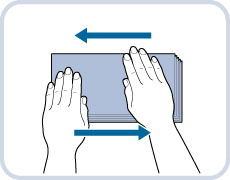
VIKTIGT! |
Skriv inte ut på kuvertens baksida (sidan med fliken). Om kuverten fylls med luft bör du platta till dem med handen innan du fyller på dem i Stack Bypass-C. |
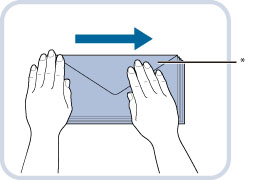
* Flik
Fyll på kuverten i den riktning som anges i bilden.
Om du använder Nagagata 3 eller Kakugata 2:
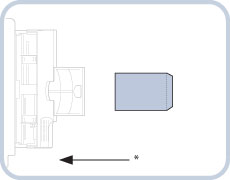
* Matningsriktning
Om du använder Nr 10 (COM10), Monarch, DL, ISO-C5 eller Yougatanaga 3:
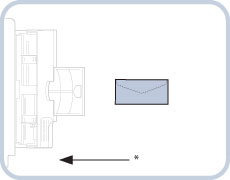
* Matningsriktning
VIKTIGT! |
rymmer tio kuvert åt gången. Om kuverten inte matas jämnt genom maskinen trots att du har följt instruktionerna hittills, bör du upprepa åtgärderna en gång för varje kuvert. Vik fliken innan du laddar kuvert i Stack Bypass-C, se bilden. |
Obs! | ||||||
Om kuverten blir skrynkliga även om du laddar dem enligt bilderna ovan roterat du kuverten 180 grader och laddar dem som bilden nedan visar.
Om du skriver ut på kuvert, roterar du pappersriktningen 180 grader i skärmen för skrivardrivrutin. För mer information, se onlinehjälpen. (Se "Help for Printer Drivers.") Om du kopierar på kuvert roterar du 180 grader innan du placerar dem. |
2.
Ange pappersformat.
Om det visade pappersformatet är samma som det du ställt in i Stack Bypass-C fortsätter du till steg 5.
Om det visade pappersformatet inte är samma som det laddade pappersformatet justerar du styrskenorna igen. Om ett annat pappersformat fortfarande visas följer du anvisningarna nedan för att välja rätt format.
Om det visade pappersformatet inte är samma som det laddade pappersformatet justerar du styrskenorna igen. Om ett annat pappersformat fortfarande visas följer du anvisningarna nedan för att välja rätt format.
VIKTIGT! |
Ställ in kuvertformatet på samma format som det kuvert som är påfyllt i Stack Bypass-C. |
Obs! |
Om en skärm visas som uppmanar dig att ändra bredden på styrskenorna, justera bredden → ange pappersformatet → tryck på [OK].  Om en skärm som uppmanar dig att justera styrskenorna eller kontrollera [Standardalternativ för universalfack] i Inställningar/Registrering visas, justerar du bredden på styrskenorna efter pappersformatet som lagrats i [Standardalternativ för universalfack], eller sätter [Standardalternativ för universalfack] till "Av" i [Preferenser] (Inställningar/Registrering). (Se "Registrera standardalternativ för universalfack.") 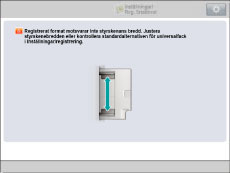 |
3.
Tryck på [Kuvert].
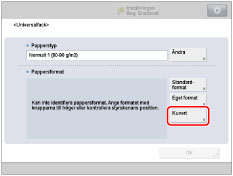
4.
Välj kuverttyp → tryck på [OK].
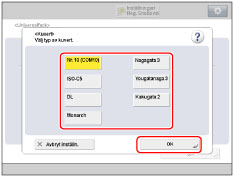
VIKTIGT! |
Om du ställer in fel kuverttyp fastnar papperet. |
5.
Tryck på [OK].
Om du gör fel när du anger inställningar för papper som är laddat i Stack Bypass-C, tar du bort papperet från facket, lägger tillbaka det igen och anger sedan inställningarna igen.
VIKTIGT! |
Om du skriver ut på kuvert bör du inte låta fler än 10 kuvert samlas i utmatningsfacket. Töm alltid facket när det innehåller högst 10 kuvert. |
Obs! |
Kuvert kan bli skrynkliga vid utskriften. |